Excel如何动态求和?动态求和教程?
1、首先我们打开Excel软件,打开我们准备好的表格,然后点击数据选项卡下面的自动筛选即可。
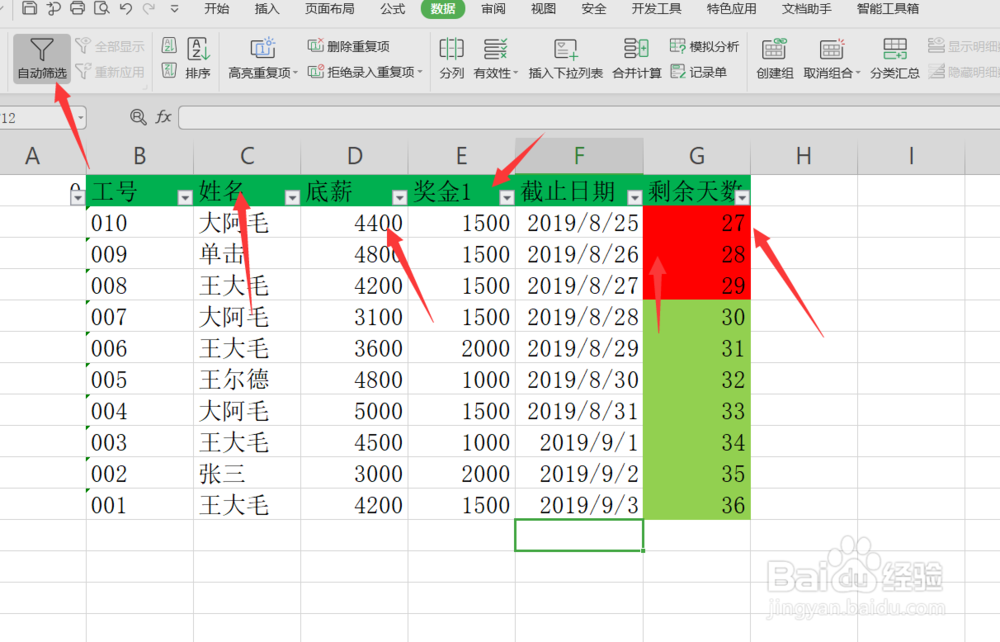
2、点击自动筛选之后,我们在奖金1面的单元格中,输入alt和=,自动求和了。

3、但是这种求和并不是动态求和,当我们筛选之后,可以看到这里的求和仍然是全部数据。
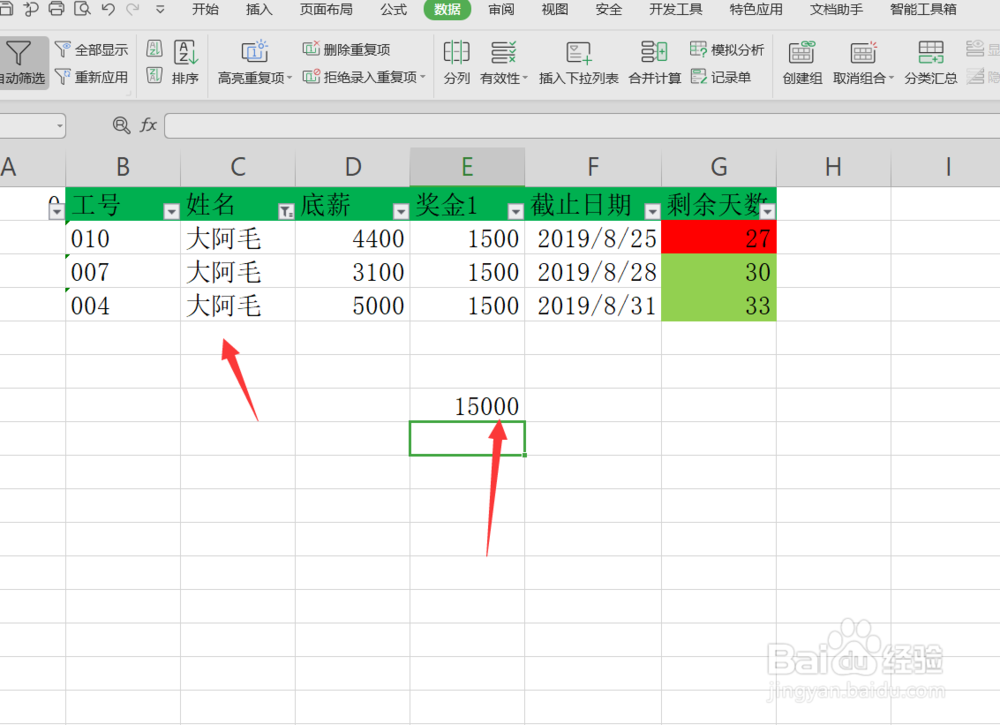
4、接下来,我们调整函数,在函数下面输入=subtotal,第1个9代表是求和,第2个代表求和区域。

5、输入完成之后,我们点击确定可以看到数据,已经自动求和了。
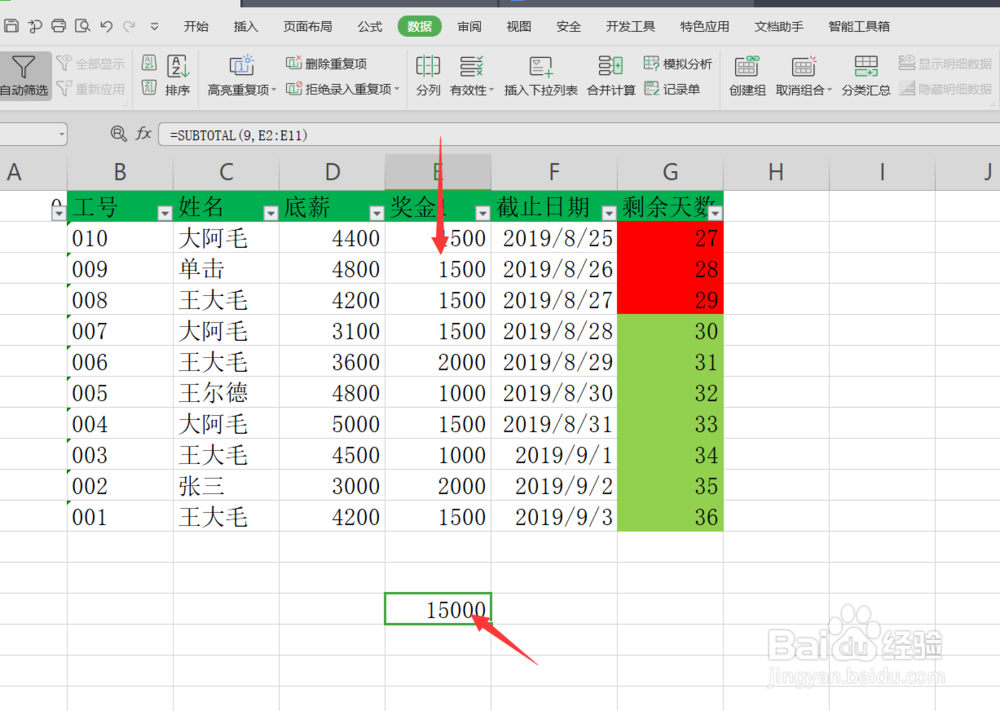
6、接着我们调整姓名下面的筛选,只筛选一个人的奖金,然后点击确定。
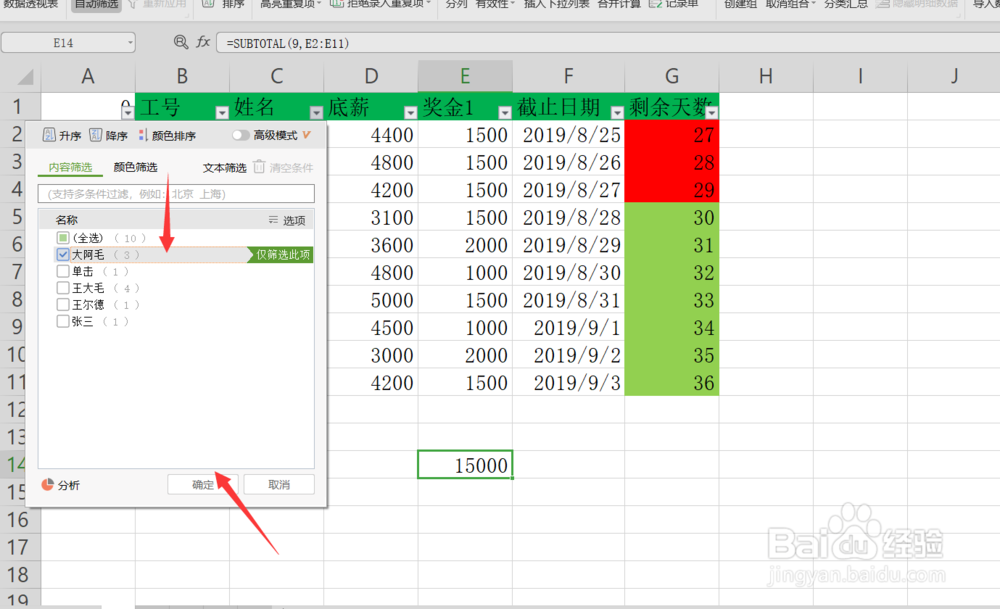
7、当点击确定之后,我们可以看到,系统已经自动筛选了某一个人的全部奖金。这样就得到了动态求和。
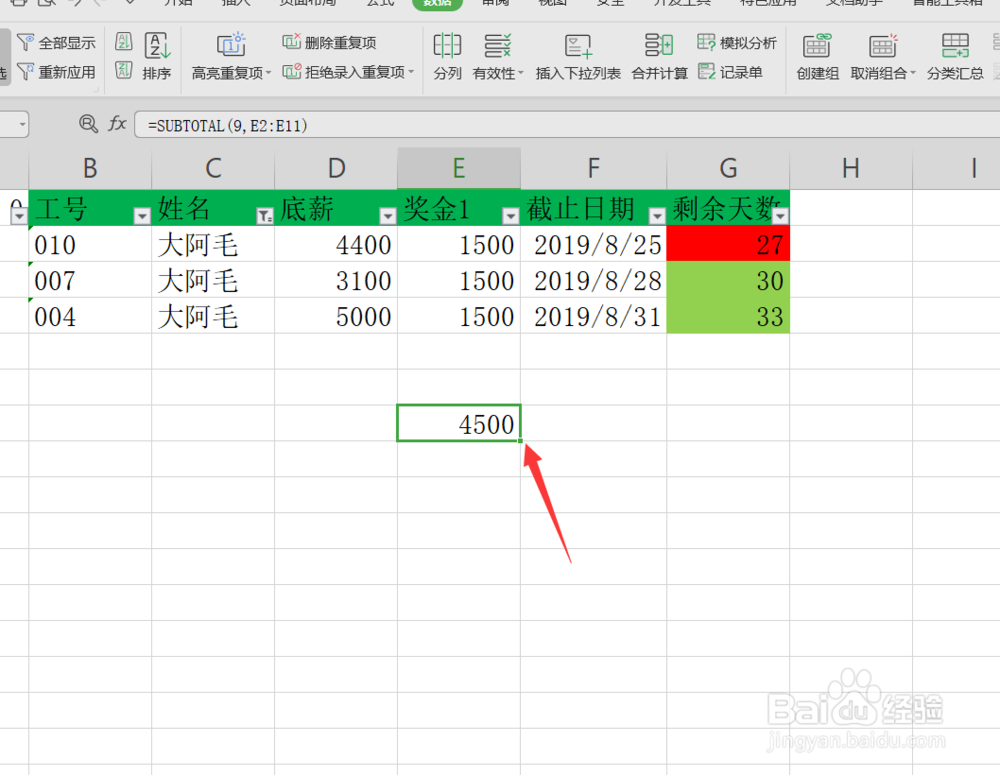
8、今天的Excel如何动态求和教程就为大家介绍到这里,希望对大家有所帮助。
声明:本网站引用、摘录或转载内容仅供网站访问者交流或参考,不代表本站立场,如存在版权或非法内容,请联系站长删除,联系邮箱:site.kefu@qq.com。
阅读量:21
阅读量:32
阅读量:57
阅读量:162
阅读量:180